Solidworks创建工程图模板及材料明细表模板的技巧
关于零件属性及材料明细表的定制

关于零件属性及材料明细表的定制对于装配体的工程图,还需要提供材料明细表,SolidWorks本身已提供BOM ( Bill of Material,物料清单)表的标准模板,但该模板却与需求相差较远,故需要改进。
首先将标准模版引人任意一装配工程图,再选中材料明细表(最好先选中需要修改的列)并右键选择插人列功能,就会在Property Manager中出现如图所示的自定义属性的下拉框,在下拉框中选择需要的信息并设置好列宽后,就得到工程图的材料明细表,如图所示。
此时设计人员可以将自定义设置好的BOM模板另存起来,便于下次直接调用。
1、自定义文件属性首先,需要明白这样一个概念:工程图中的“属性变量”。
什么叫“属性变量”?当在工程图中插入文字和注释的时候,有一个图标是“链接到属性”,就是下图中红圈部分或者在注释上点击右键,属性里也可以看到:我们选择这个“链接到属性”,就会出现下面这个对话框:(注意,一般来讲,我们在工程图中所使用的属性都应该来自图中的模型,既.sldprt或.sldasm中定义的内容,所以应该选择“图纸属性中所指定视图中模型”这一项。
只有少数某些属性需要用“当前文件”中的定义,如此工程图“最后保存的时间”)点开它,选择“材料”:这样就插入了一个“属性变量”的文本,如下图:而这个变量是跟随工程图中所引入的模型的属性变化的。
现在我们来建立一个3D模型,选定他的材料为45:然后将这个模型插入到工程图中:看吧,那个“属性变量”的文本就变成了“45”。
2、“属性变量”的应用要实现工程图中的自动明细表,其根本就是“属性变量”的应用。
“属性变量”就是SolidWorks中3D模型与工程图之间的一个“纽带”,使得工程图中不仅是各视图与原模型关联,各种文字及表格也是与原模型相关联的。
而这也是目前的3D 软件的终极目标:所有的设计信息及技术表达全部包含在一个3D图中,而2D的工程图仅仅是辅助,甚至可以不要,仅在需要纸质图纸交流的时候方便、自动的生成。
Solidworks 2018零部件模板、工程图标题栏、材料明细表以及设计库中Toolbox的简明使用教程
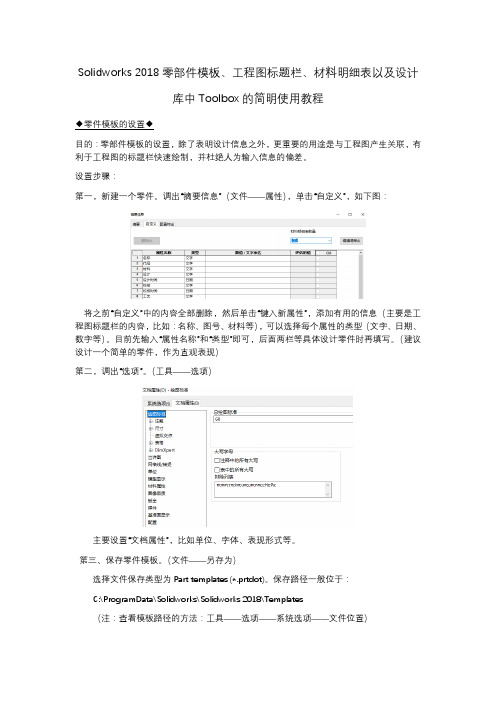
Solidworks 2018零部件模板、工程图标题栏、材料明细表以及设计库中Toolbox的简明使用教程◆零件模板的设置◆目的:零部件模板的设置,除了表明设计信息之外,更重要的用途是与工程图产生关联,有利于工程图的标题栏快速绘制,并杜绝人为输入信息的偏差。
设置步骤:第一,新建一个零件。
调出“摘要信息”(文件——属性),单击“自定义”,如下图:将之前“自定义”中的内容全部删除,然后单击“键入新属性”,添加有用的信息(主要是工程图标题栏的内容,比如:名称、图号、材料等),可以选择每个属性的类型(文字、日期、数字等)。
目前先输入“属性名称”和“类型”即可,后面两栏等具体设计零件时再填写。
(建议设计一个简单的零件,作为直观表现)第二,调出“选项”。
(工具——选项)主要设置“文档属性”,比如单位、字体、表现形式等。
第三、保存零件模板。
(文件——另存为)选择文件保存类型为Part templates (*.prtdot)。
保存路径一般位于:C:\ProgramData\Solidworks\Solidworks 2018\Templates(注:查看模板路径的方法:工具——选项——系统选项——文件位置)可以看到,文件夹中已经有一个自带的名称,可以自己起一个新文件名(我的文件名为My_Part)。
至此,零件模板设置完成。
◆装配体模板的设置◆装配体模板的设置与零件模板类似。
设置步骤:第一,新建一个装配体。
同样,调出“摘要信息”(文件——属性),单击“自定义”。
同样,将之前“自定义”中的内容全部删除,然后单击“键入新属性”,添加有用的信息(主要是装配体工程图标题栏的内容,比如:名称、图号、材料等),每个属性后又类型(文字、日期、数字等)可以选择。
先输入“属性名称”和“类型”即可,后面两栏等具体设计零件时再填写。
建议此标题栏与零件标题栏相同,目的是方便装配体工程图的设置工作量(当然,也可以不同)。
第二,调出“选项”。
Solidworks明细表
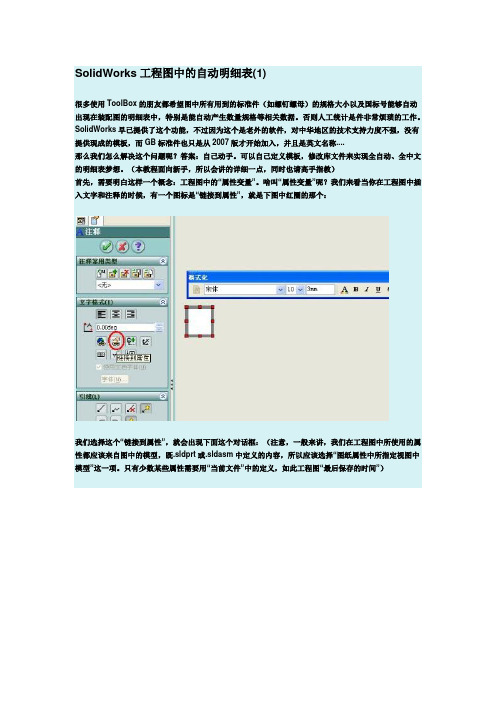
SolidWorks工程图中的自动明细表(1)很多使用ToolBox的朋友都希望图中所有用到的标准件(如螺钉螺母)的规格大小以及国标号能够自动出现在装配图的明细表中,特别是能自动产生数量规格等相关数据。
否则人工统计是件非常烦琐的工作。
SolidWorks早已提供了这个功能,不过因为这个是老外的软件,对中华地区的技术支持力度不强,没有提供现成的模板,而GB标准件也只是从2007版才开始加入,并且是英文名称....那么我们怎么解决这个问题呢?答案:自己动手。
可以自己定义模板,修改库文件来实现全自动、全中文的明细表梦想。
(本教程面向新手,所以会讲的详细一点,同时也请高手指教)首先,需要明白这样一个概念:工程图中的“属性变量”。
啥叫“属性变量”呢?我们来看当你在工程图中插入文字和注释的时候,有一个图标是“链接到属性”,就是下图中红圈的那个:我们选择这个“链接到属性”,就会出现下面这个对话框:(注意,一般来讲,我们在工程图中所使用的属性都应该来自图中的模型,既.sldprt或.sldasm中定义的内容,所以应该选择“图纸属性中所指定视图中模型”这一项。
只有少数某些属性需要用“当前文件”中的定义,如此工程图“最后保存的时间”)点开它,选择“材料”:这样就插入了一个“属性变量”的文本,如下图:而这个变量是跟随工程图中所引入的模型的属性变化的。
现在我们来建立一个3D模型,选定他的材料为黄铜:然后将这个模型插入到工程图中:看吧,那个“属性变量”的文本就变成了“黄铜”。
看到这里,可能有朋友会马上尝试,可是,怎么没有那个“材料”的属性呢?这个前面说过,没有现成的模板给你,需要自己定义零件和装配体的模板。
下一篇继续讲解。
SolidWorks工程图中的自动明细表(2)上一篇里已经有示例,如何将3D模型中所定义的“材料”引入工程图中。
可以说,“属性变量”就是SolidWorks 中3D模型与工程图之间的一个“纽带”,使得工程图中不仅是各视图与原模型关联,各种文字及表格也是与原模型相关联的。
solidworks 材料明细表模板
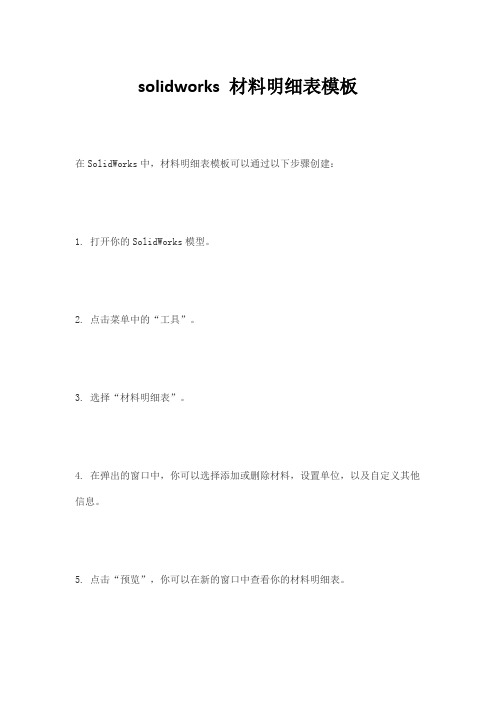
solidworks 材料明细表模板
在SolidWorks中,材料明细表模板可以通过以下步骤创建:
1. 打开你的SolidWorks模型。
2. 点击菜单中的“工具”。
3. 选择“材料明细表”。
4. 在弹出的窗口中,你可以选择添加或删除材料,设置单位,以及自定义其他信息。
5. 点击“预览”,你可以在新的窗口中查看你的材料明细表。
6. 如果满意,点击“保存”,选择保存的位置和文件名,点击“确定”。
7. 你的材料明细表就会被保存为新的DWF文件。
以上就是SolidWorks中创建材料明细表模板的步骤。
这个模板可以帮助你更好地管理你的设计中的材料信息。
solidworks各种模板的创建方法
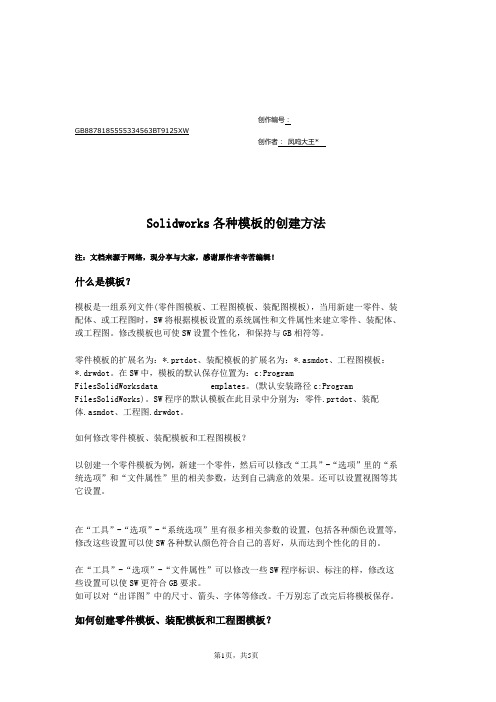
创作编号:GB8878185555334563BT9125XW创作者:凤呜大王*Solidworks各种模板的创建方法注:文档来源于网络,现分享与大家,感谢原作者辛苦编辑!什么是模板?模板是一组系列文件(零件图模板、工程图模板、装配图模板),当用新建一零件、装配体、或工程图时,SW将根据模板设置的系统属性和文件属性来建立零件、装配体、或工程图。
修改模板也可使SW设置个性化,和保持与GB相符等。
零件模板的扩展名为:*.prtdot、装配模板的扩展名为:*.asmdot、工程图模板:*.drwdot。
在SW中,模板的默认保存位置为:c:ProgramFilesSolidWorksdata emplates。
(默认安装路径c:Program FilesSolidWorks)。
SW程序的默认模板在此目录中分别为:零件.prtdot、装配体.asmdot、工程图.drwdot。
如何修改零件模板、装配模板和工程图模板?以创建一个零件模板为例,新建一个零件,然后可以修改“工具”-“选项”里的“系统选项”和“文件属性”里的相关参数,达到自己满意的效果。
还可以设置视图等其它设置。
在“工具”-“选项”-“系统选项”里有很多相关参数的设置,包括各种颜色设置等,修改这些设置可以使SW各种默认颜色符合自己的喜好,从而达到个性化的目的。
在“工具”-“选项”-“文件属性”可以修改一些SW程序标识、标注的样,修改这些设置可以使SW更符合GB要求。
如可以对“出详图”中的尺寸、箭头、字体等修改。
千万别忘了改完后将模板保存。
如何创建零件模板、装配模板和工程图模板?由于SW的扩展及易用性非常的强,因此。
建议大家设置好后,点“文件”-“另存为”,点“保存类型”的下拉框,选择相应模板的扩展名(零件.prtdot、装配体.asmdot、工程图.drwdot),保存到新建文件夹如D:SW自定义GB模板下即可。
如果发现自己建的模板没有起效,请注意检查扩展名是否正确。
Solidworks 2018零部件模板、工程图标题栏、材料明细表以及设计库中Toolbox的简明使用教程
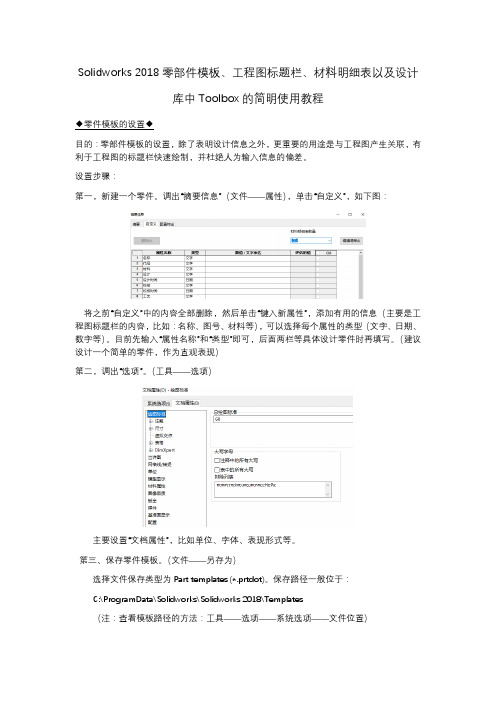
Solidworks 2018零部件模板、工程图标题栏、材料明细表以及设计库中Toolbox的简明使用教程◆零件模板的设置◆目的:零部件模板的设置,除了表明设计信息之外,更重要的用途是与工程图产生关联,有利于工程图的标题栏快速绘制,并杜绝人为输入信息的偏差。
设置步骤:第一,新建一个零件。
调出“摘要信息”(文件——属性),单击“自定义”,如下图:将之前“自定义”中的内容全部删除,然后单击“键入新属性”,添加有用的信息(主要是工程图标题栏的内容,比如:名称、图号、材料等),可以选择每个属性的类型(文字、日期、数字等)。
目前先输入“属性名称”和“类型”即可,后面两栏等具体设计零件时再填写。
(建议设计一个简单的零件,作为直观表现)第二,调出“选项”。
(工具——选项)主要设置“文档属性”,比如单位、字体、表现形式等。
第三、保存零件模板。
(文件——另存为)选择文件保存类型为Part templates (*.prtdot)。
保存路径一般位于:C:\ProgramData\Solidworks\Solidworks 2018\Templates(注:查看模板路径的方法:工具——选项——系统选项——文件位置)可以看到,文件夹中已经有一个自带的名称,可以自己起一个新文件名(我的文件名为My_Part)。
至此,零件模板设置完成。
◆装配体模板的设置◆装配体模板的设置与零件模板类似。
设置步骤:第一,新建一个装配体。
同样,调出“摘要信息”(文件——属性),单击“自定义”。
同样,将之前“自定义”中的内容全部删除,然后单击“键入新属性”,添加有用的信息(主要是装配体工程图标题栏的内容,比如:名称、图号、材料等),每个属性后又类型(文字、日期、数字等)可以选择。
先输入“属性名称”和“类型”即可,后面两栏等具体设计零件时再填写。
建议此标题栏与零件标题栏相同,目的是方便装配体工程图的设置工作量(当然,也可以不同)。
第二,调出“选项”。
Solidworks创建工程图模板及材料明细表模板的技巧
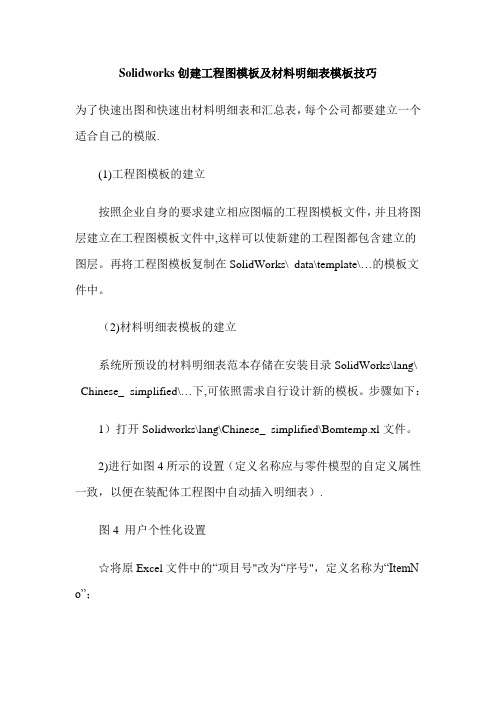
Solidworks创建工程图模板及材料明细表模板技巧为了快速出图和快速出材料明细表和汇总表,每个公司都要建立一个适合自己的模版.(1)工程图模板的建立按照企业自身的要求建立相应图幅的工程图模板文件,并且将图层建立在工程图模板文件中,这样可以使新建的工程图都包含建立的图层。
再将工程图模板复制在SolidWorks\ data\template\…的模板文件中。
(2)材料明细表模板的建立系统所预设的材料明细表范本存储在安装目录SolidWorks\lang\ Chinese_ simplified\…下,可依照需求自行设计新的模板。
步骤如下:1)打开Solidworks\lang\Chinese_ simplified\Bomtemp.xl文件。
2)进行如图4所示的设置(定义名称应与零件模型的自定义属性一致,以便在装配体工程图中自动插入明细表).图4 用户个性化设置☆将原Excel文件中的“项目号"改为“序号",定义名称为“ItemN o”;☆在“数量”前插入两列,分别为“代号”和“名称”,定义名称分别为“DrawingNo"和“PartNo”;☆将“零件号”改为“材料”,定义名称为“Material”;☆在“说明”前插入两列,分别为“单重”和“总重”,定义名称分别为“Weight"和“TotalWeight”;☆将原Excel文件中的“说明”改为“备注”,定义名称为“Descripti on"。
3)在Excel文件编辑环境中,逐步在G列中输入表达式D2*F 2,… ,D12*F12,…,以便在装配体的工程图中由装入零件的数量与重量来自动提取所装入零件的总重量。
4)选择“文件"→“另存为",将文件命名为BOM表模板,保存在SolidWorks\lang\ chinese-simplified \…下的模板文件中。
从此新建工程图或在工程图中插入材料明细表时,均会按定制的选项设置执行,并且不需查找模板文件繁琐的放置路径。
SolidWorks自动生成明细表方法要点

SolidWorks自动生成明细表方法很多使用ToolBox的朋友都希望图中所有用到的标准件(如螺钉螺母)的规格大小以及国标号能够自动出现在装配图的明细表中,特别是能自动产生数量规格等相关数据。
否则人工统计是件非常烦琐的工作。
SolidWorks早已提供了这个功能,不过因为这个是老外的软件,对中华地区的技术支持力度不强,没有提供现成的模板,而GB标准件也只是从2007版才开始加入,并且是英文名称....首先,需要明白这样一个概念:工程图中的“属性变量”。
啥叫“属性变量”呢?我们来看当你在工程图中插入文字和注释的时候,有一个图标是“链接到属性”,就是下图中红圈的那个:我们选择这个“链接到属性”,就会出现下面这个对话框:(注意,一般来讲,我们在工程图中所使用的属性都应该来自图中的模型,既.sldprt或.sldasm中定义的内容,所以应该选择“图纸属性中所指定视图中模型”这一项。
只有少数某些属性需要用“当前文件”中的定义,如此工程图“最后保存的时间”)点开它,选择“材料”:这样就插入了一个“属性变量”的文本,如下图:而这个变量是跟随工程图中所引入的模型的属性变化的。
现在我们来建立一个3D模型,选定他的材料为黄铜:然后将这个模型插入到工程图中:看吧,那个“属性变量”的文本就变成了“黄铜”。
看到这里,可能有朋友会马上尝试,可是,怎么没有那个“材料”的属性呢?这个前面说过,没有现成的模板给你,需要自己定义零件和装配体的模板SolidWorks自动生成明细表方法啥叫“属性变量”呢?acad中有没有?答复zm184: 这一篇里举例来讲“属性变量”是什么,如何来使用。
(要实现工程图中的自动明细表,其根本就是“属性变量”的应用。
上一篇里已经有示例,如何将3D模型中所定义的“材料”引入工程图中。
可以说,“属性变量”就是SolidWorks中3D模型与工程图之间的一个“纽带”,使得工程图中不仅是各视图与原模型关联,各种文字及表格也是与原模型相关联的。
在SolidWorks中生成工程图明细栏的方法和调整技术
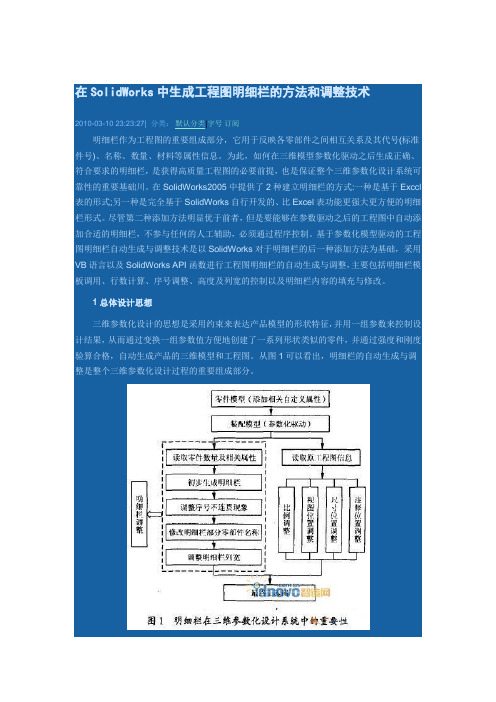
在SolidWorks中生成工程图明细栏的方法和调整技术2010-03-10 23:23:27| 分类:默认分类|字号订阅明细栏作为工程图的重要组成部分,它用于反映各零部件之间相互关系及其代号(标准件号)、名称、数量、材料等属性信息。
为此,如何在三维模型参数化驱动之后生成正确、符合要求的明细栏,是获得高质量工程图的必要前提,也是保证整个三维参数化设计系统可靠性的重要基础川。
在SolidWorks2005中提供了2种建立明细栏的方式:一种是基于Exccl 表的形式;另一种是完全基于SolidWorks自行开发的、比Excel表功能更强大更方便的明细栏形式。
尽管第二种添加方法明显优于前者,但是要能够在参数驱动之后的工程图中自动添加合适的明细栏,不参与任何的人工辅助,必须通过程序控制。
基于参数化模型驱动的工程图明细栏自动生成与调整技术是以SolidWorks对于明细栏的后一种添加方法为基础,采用VB语言以及SolidWorks API函数进行工程图明细栏的自动生成与调整,主要包括明细栏模板调用、行数计算、序号调整、高度及列宽的控制以及明细栏内容的填充与修改。
1总体设计思想三维参数化设计的思想是采用约束来表达产品模型的形状特征,并用一组参数来控制设计结果,从而通过变换一组参数值方便地创建了一系列形状类似的零件,并通过强度和刚度验算合格,自动生成产品的三维模型和工程图。
从图1可以看出,明细栏的自动生成与调整是整个三维参数化设计过程的重要组成部分。
在本文所测试的对象产品中,采用先根据企业的需求建立明细栏模板,再通过程序进行添加的方法来实现工程图中明细栏的添加。
由于它是在新的装配体零部件更名完成后进行这一系列的操作,因此就不会出现明细栏无法识别的情况;同时在模型参数化驱动完成后,通过相关程序统计部件中的零件数目,并存储在专门的文件或程序控件中,这样在通过程序初步添加明细栏以后写人相应零部件的数量、名称、材料、质量等属性,最后就可以在最终工程图中完成符合企业要求的明细栏的添加过程。
SolidWorks工程图中的自动明细表

SolidWorks工程图中的自动明细表(1)标签: SolidWorks工程图自动明细表分类:技术心得2007-08-18 17:51很多使用ToolBox的朋友都希望图中所有用到的标准件(如螺钉螺母)的规格大小以及国标号能够自动出现在装配图的明细表中,特别是能自动产生数量规格等相关数据。
否则人工统计是件非常烦琐的工作。
SolidWorks早已提供了这个功能,不过因为这个是老外的软件,对中华地区的技术支持力度不强,没有提供现成的模板,而GB标准件也只是从2007版才开始加入,并且是英文名称....那么我们怎么解决这个问题呢?答案:自己动手。
可以自己定义模板,修改库文件来实现全自动、全中文的明细表梦想。
(本教程面向新手,所以会讲的详细一点,同时也请高手指教)首先,需要明白这样一个概念:工程图中的“属性变量”。
啥叫“属性变量”呢?我们来看当你在工程图中插入文字和注释的时候,有一个图标是“链接到属性”,就是下图中红圈的那个:我们选择这个“链接到属性”,就会出现下面这个对话框:(注意,一般来讲,我们在工程图中所使用的属性都应该来自图中的模型,既.sldprt或.sldasm中定义的内容,所以应该选择“图纸属性中所指定视图中模型”这一项。
只有少数某些属性需要用“当前文件”中的定义,如此工程图“最后保存的时间”)点开它,选择“材料”:这样就插入了一个“属性变量”的文本,如下图:而这个变量是跟随工程图中所引入的模型的属性变化的。
现在我们来建立一个3D模型,选定他的材料为黄铜:然后将这个模型插入到工程图中:看吧,那个“属性变量”的文本就变成了“黄铜”。
看到这里,可能有朋友会马上尝试,可是,怎么没有那个“材料”的属性呢?这个前面说过,没有现成的模板给你,需要自己定义零件和装配体的模板SolidWorks工程图中的自动明细表(2)标签: SolidWorks工程图技巧自动明细表分类:技术心得2007-08-27 08:37啥叫“属性变量”呢?acad中有没有?发布者 zml84 2007-08-23 21:16答复zm184: 这一篇里举例来讲“属性变量”是什么,如何来使用。
SolidWorks工程图中的自动明细表
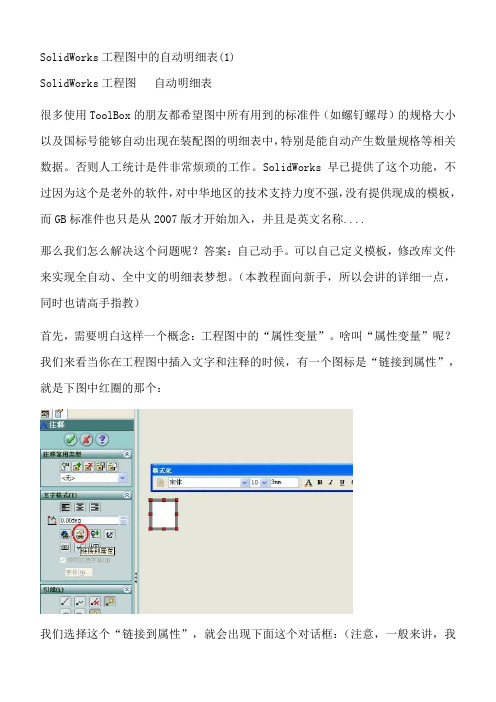
SolidWorks工程图中的自动明细表(1)SolidWorks工程图自动明细表很多使用ToolBox的朋友都希望图中所有用到的标准件(如螺钉螺母)的规格大小以及国标号能够自动出现在装配图的明细表中,特别是能自动产生数量规格等相关数据。
否则人工统计是件非常烦琐的工作。
SolidWorks早已提供了这个功能,不过因为这个是老外的软件,对中华地区的技术支持力度不强,没有提供现成的模板,而GB标准件也只是从2007版才开始加入,并且是英文名称....那么我们怎么解决这个问题呢?答案:自己动手。
可以自己定义模板,修改库文件来实现全自动、全中文的明细表梦想。
(本教程面向新手,所以会讲的详细一点,同时也请高手指教)首先,需要明白这样一个概念:工程图中的“属性变量”。
啥叫“属性变量”呢?我们来看当你在工程图中插入文字和注释的时候,有一个图标是“链接到属性”,就是下图中红圈的那个:我们选择这个“链接到属性”,就会出现下面这个对话框:(注意,一般来讲,我们在工程图中所使用的属性都应该来自图中的模型,既.sldprt或.sldasm中定义的内容,所以应该选择“图纸属性中所指定视图中模型”这一项。
只有少数某些属性需要用“当前文件”中的定义,如此工程图“最后保存的时间”)点开它,选择“材料”:这样就插入了一个“属性变量”的文本,如下图:而这个变量是跟随工程图中所引入的模型的属性变化的。
现在我们来建立一个3D模型,选定他的材料为黄铜:然后将这个模型插入到工程图中:看吧,那个“属性变量”的文本就变成了“黄铜”。
看到这里,可能有朋友会马上尝试,可是,怎么没有那个“材料”的属性呢?这个前面说过,没有现成的模板给你,需要自己定义零件和装配体的模板SolidWorks工程图中的自动明细表(2)SolidWorks工程图技巧自动明细表啥叫“属性变量”呢?acad中有没有?答复: 这一篇里举例来讲“属性变量”是什么,如何来使用。
(要实现工程图中的自动明细表,其根本就是“属性变量”的应用。
solidworks工程图模板设置
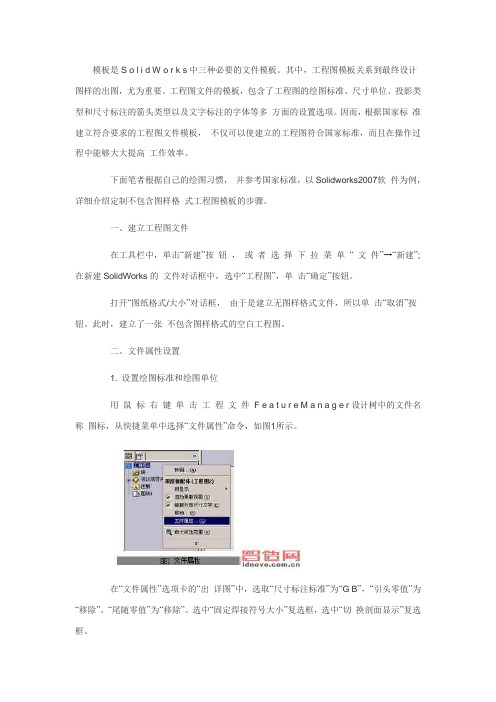
模板是S o l i d W o r k s中三种必要的文件模板。
其中,工程图模板关系到最终设计图样的出图,尤为重要。
工程图文件的模板,包含了工程图的绘图标准、尺寸单位、投影类型和尺寸标注的箭头类型以及文字标注的字体等多方面的设置选项。
因而,根据国家标准建立符合要求的工程图文件模板,不仅可以使建立的工程图符合国家标准,而且在操作过程中能够大大提高工作效率。
下面笔者根据自己的绘图习惯,并参考国家标准,以Solidworks2007软件为例,详细介绍定制不包含图样格式工程图模板的步骤。
一、建立工程图文件在工具栏中,单击“新建”按钮,或者选择下拉菜单“文件”→“新建”;在新建SolidWorks的文件对话框中,选中“工程图”,单击“确定”按钮。
打开“图纸格式/大小”对话框,由于是建立无图样格式文件,所以单击“取消”按钮。
此时,建立了一张不包含图样格式的空白工程图。
二、文件属性设置1. 设置绘图标准和绘图单位用鼠标右键单击工程文件F e a t u r e M a n a g e r设计树中的文件名称图标,从快捷菜单中选择“文件属性”命令,如图1所示。
在“文件属性”选项卡的“出详图”中,选取“尺寸标注标准”为“G B”,“引头零值”为“移除”,“尾随零值”为“移除”。
选中“固定焊接符号大小”复选框,选中“切换剖面显示”复选框。
在“文件属性”选项卡的“单位”中,选取“单位系统”为自定义,将“质量/ 剖面属性单位”中的“质量”选择为千克,“小数位数”设置为5。
2. 设置视图选项(1)视图符号在“出详图”中,单击“视图标号”分支。
按如图2所示,分别设置局部视图、辅助视图和剖视图的视图标号显示方案。
(2)视图文字在“出详图”中,单击“注解文字”分支,依次设置“局部视图”、“局部视图符号”、“剖面视图”、“剖面视图符号”和“视图箭头”文字的字体属性:字体,仿宋-GB2312;字体样式,常规;高度,5mm;间距,0.7。
solidworks材料明细表模板下载
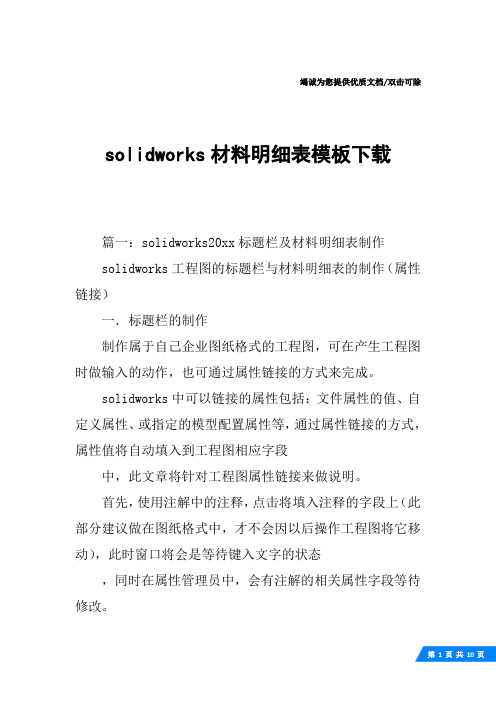
竭诚为您提供优质文档/双击可除solidworks材料明细表模板下载篇一:solidworks20xx标题栏及材料明细表制作solidworks工程图的标题栏与材料明细表的制作(属性链接)一.标题栏的制作制作属于自己企业图纸格式的工程图,可在产生工程图时做输入的动作,也可通过属性链接的方式来完成。
solidworks中可以链接的属性包括:文件属性的值、自定义属性、或指定的模型配置属性等,通过属性链接的方式,属性值将自动填入到工程图相应字段中,此文章将针对工程图属性链接来做说明。
首先,使用注解中的注释,点击将填入注释的字段上(此部分建议做在图纸格式中,才不会因以后操作工程图将它移动),此时窗口将会是等待键入文字的状态,同时在属性管理员中,会有注解的相关属性字段等待修改。
此时并不需在窗口中输入任何信息,点选属性管理员中的链接至属性,链接至属性窗体出现,接下来就可使用此窗口来做属性的链接工作。
这里只是单纯对工程图内图纸格式图框内注解属性做链接说明(即未加入模型视图),所以建议在编辑图纸格式环境下来进行注解属性链接。
使用自定义属性的来源:链接属性的来源包含以下四项:1.当前文件2.注解所附加于的视图的模型(仅适用于工程图)3.在图纸属性中所指定视图中模型(仅适用于工程图)4.注解所附加于的零部件(装配体文件及零件和装配体工程图文件)针对工程图图纸格式内注解属性链接,主要使用的为第1和第3项。
使用"当前文件",点选下拉式菜单后,就可在选单中选取要链接的属性,包括最常使用的sw-文件名称、sw-图纸比例、sw-生成的日期等等,此部分我们可以将它称为内部属性的链接,而solidworks已将这些内部属性添加到下拉式菜单中,如图:使用"在图纸属性中所指定视图中模型",点选下拉式菜单后,您会发现和"当前文件"的选项是一致的,这个部分的使用是直接在字段处打入将链接的属性即可,例如:材料、供货商等等,而这边我们可以将它称为外部属性的链接。
如何制作新的solidworks材料明细表[最新]
![如何制作新的solidworks材料明细表[最新]](https://img.taocdn.com/s3/m/bb1f817fa88271fe910ef12d2af90242a895ab7c.png)
1 您可以使用 CTRL+TAB 键循环进入在 SolidWorks 中打开的文件。
2 使用方向键可以旋转模型。
按CTRL 键加上方向键可以移动模型。
按ALT 键加上方向键可以将模型沿顺时针或逆时针方向旋转。
3 您可以钉住视图定向的对话框,使它可以使用在所有的操作时间内。
4 使用z 来缩小模型或使用SHIFT + z 来放大模型。
5 您可以使用工作窗口底边和侧边的窗口分隔条,同时观看两个或多个同一个模型的不同视角。
6 单击工具栏中的"显示/删除几何关系"的图标找出草图中过定义或悬空的几何关系。
当对话框出现时,单击准则并从其下拉清单上选择过定义或悬空。
7 您可以在FeatureManager设计树上拖动零件或装配体的图标,将其放置到工程图纸上自动生成标准三视图。
8 您可以用绘制一条中心线并且选择镜向图标然后生成一条"镜向线"。
9 您可以按住CTRL 键并且拖动一个参考基准面来快速地复制出一个等距基准面,然后在此基准面上双击鼠标以精确地指定距离尺寸。
10 您可以在FeatureManager设计树上以拖动放置方式来改变特征的顺序。
11 当打开一个工程图或装配体时,您可以借助使用打开文件对话框中的参考文件按钮来改变被参考的零件。
12 如果隐藏线视图模式的显示不够精准,可以使用工具/选项/文件属性/图象品质/线架图品质,以调整显示品质。
13 您可以用拖动FeatureManager设计树上的退回控制棒来退回其零件中的特征。
14 使用选择过滤器工具栏,您可以方便地选择实体。
15 按住CTRL 键并从FeatureManager设计树上拖动特征图标到您想要修改的边线或面上,您可以在许多边线和面上生成圆角、倒角、以及孔的复制。
16 在右键的下拉菜单上选择"选择其他"的选项可以在该光标所在位置上做穿越实体的循环选择操作。
17 单击菜单上的工具/选项/文件属性/颜色,然后从清单上选择一个特征类型,接着单击编辑来选择颜色,您可以对选择的特征类型指定颜色。
soildwork常见使用技巧

solidworks快捷键旋转模型:水平或竖直:方向键;水平或竖直 90 度:Shift+方向键;顺时针或逆时针:Alt+左或右方向键平移模型:Ctrl+方向键放大:Z缩小:z整屏显示全图:f上一视图:Ctrl+Shift+Z视图定向菜单:空格键前视:Ctrl+1后视:Ctrl+2左视:Ctrl+3右视:Ctrl+4上视:Ctrl+5下视:Ctrl+6等轴测:Ctrl+7正视于:Ctrl+8过滤边线:e过滤顶点:v过滤面:x切换选择过滤器工具栏:F5切换选择过滤器(开/关):F6新建文件:Ctrl+N打开文件:Ctrl+O从 WEB 文件夹打开:Ctrl+W从零件制作工程图:Ctrl+D从零件制作装配体:Ctrl+A保存:Ctrl+S打印:Ctrl+P重复上一命令:Enter在 PropertyManager 或对话框中访问在线帮助:F1 在 FeatureManager 设计树中重新命名一项目(对大部分项目适用):F2展开或折叠 FeatureManager设计树:c重建模型:Ctrl+B强使重建模型及重建其所有特征:Ctrl+Q重绘屏幕:Ctrl+R(数控技术网 )在打开的 SolidWorks 文件之间循环:Ctrl+Tab直线到圆弧/圆弧到直线(草图绘制模式):a撤消:Ctrl+z剪切:Ctrl+x复制:Ctrl+c粘贴:Ctrl+v删除:Delete下一窗口:Ctrl+F6关闭窗口:Ctrl+F4后视 CTRL 2重建模型 CTRL B底视 CTRL 6Redraw CTRL R复制 CTRL C右视 CTRL 4剪切 CTRL X保存 CTRL S删除 Delete选择边 EForced Rebuild CTRL Q选择面 X前视 CTRL 1选择顶视 V帮助 Shift F1/F1打开/关闭选择过滤器 F5 (Toolbar) 左视 CTRL 3切换选择过滤器 F6顶视 CTRL 5新建 CTRL NUndo CTRL Z打开 CTRL O视图对话框 SpaceBar粘贴 CTRL V放大 Shift Z前一视图 CTRL Shift Z缩小 Z打印 CTRL P缩放到屏幕 F上下二等角轴测CTRL 7新建 Ctrl+N 打开 Ctrl+O 关闭 Ctrl+W 保存 Ctrl+S 打印 Ctrl+P 浏览最近文档 R撤销 Ctrl+Z 恢复 Ctrl+Y 重复上一命令 Enter剪切 Ctrl+X 复制 Ctrl+C 粘贴 Ctrl+V 删除 Delete 重建模型 Ctrl+B 重画 Ctrl+R 视图定向 SpaceBar 整屏显示全图 F快速捕捉 F3全屏 F11特征管理员区域 F9工具栏 F10任务窗格 Ctrl+F1 直线 L直线圆弧切换 A扩展折叠数 C折叠所有项目 Shift+C过滤边线 E查找替换 Ctrl+F 下一边线 NForce Regen Ctrl+Q快捷栏 S过滤顶点 V切换选择过滤器工具栏 F5切换选择过滤器 F6拼写检验程序 F7过滤面 X接受边线 Y缩小 Z放大 Shift+Z上一视图 Ctrl+Shift+Z 滚轮的快捷键:如果使用三键鼠标,您可以动态使用以下查看命令:平移 - 按住 Ctrl 键并使用鼠标中间按键来拖动。
简单制作SolidWorks材料明细表
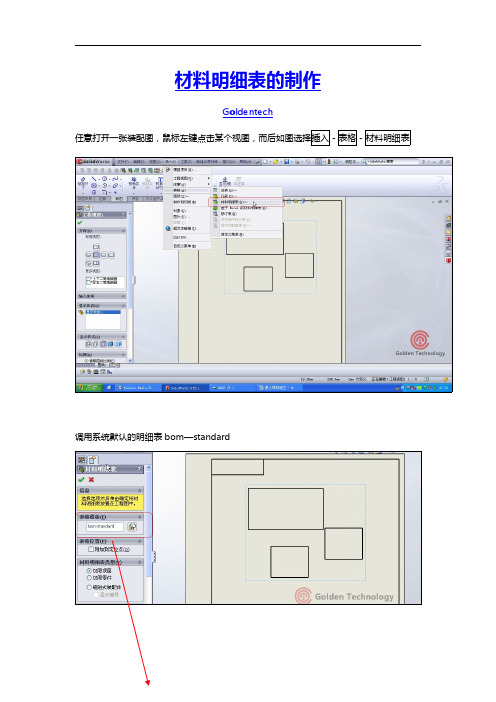
材料明细表的制作
Goldentech
任意打开一张装配图,鼠标左键点击某个视图,而后如图选择插入-表格-材料明细表
调用系统默认的明细表bom—standard
鼠标右键单击明细表左上方,弹出如图所示快捷菜单,利用此快捷菜单改造系统默认的明细表
利用快捷菜单中的插入-左列/右列/上行/下行命令添加需要表示的项目:序号、图号、名称、材料、单重、总重、备注
利用快捷菜单中的格式化-列宽/行高度命令设定明细表每一行、每一列的高度与宽度
左键单击每一列,跳出如图所示快捷对话框,将每一列的字体都设置成仿宋GB2312、高度12、大小3.64mm、间距0;
点击上图所示快捷菜单中的标志,会跳出如图所示的快捷对话框
从中选出相应的自定义属性做链接;
特别要注意的是在制作与“总重”相关的链接时,必须添加方程式
如果要设置精度,要注意要把精度放到方程式的前端。
明细表各项链接设置完毕以后,装配工程图中相关零部件的信息便会自动写入
右键单击明细表,将其命名为“XXX公司明细表”,。
SolidWorks自动生成明细表方法要点

SolidWorks 自动生成明细表方法很多使用ToolBox 的朋友都希望图中所有用到的标准件(如螺钉螺 母)的规格大小以及国标号能够自动出现在装配图的明细表中,特别是能自动产生数量规格等相关数据。
否则人工统计是件非常烦琐的工 作。
SolidWorks 早已提供了这个功能,不过因为这个是老外的软件, 对中华地区的技术支持力度不强,没有提供现成的模板,而 GB 标准件也只是从2007版才开始加入,并且是英文名称....首先,需要明白这样一个概念:工程图中的“属性变量”。
啥叫“属 性变量”呢?我们来看当你在工程图中插入文字和注释的时候,有一个图标是“链接到属性”,就是下图中红圈的那个:我们选择这个“链接到属性”,就会出现下面这个对话框: (注意,一般来讲,我们在工程图中所使用的属性都应该来自图中的模型, 既.sldprt或.sldasm 中定义的内容,所以应该选择“图纸属性中所 指定视图中模型”这一项。
只有少数某些属性需要用“当前文件”中阳 at窠休 v 10 v _A B / JJ的定义,如此工程图“最后保存的时间”)点开它,选择“材料”:链接到属性 使用来目此项的目定史属性 O 当前文件注辭所阳加于曲视图的欖因 ■:图舉属性中所指定观图中模型Active sheet Height Active sheet paper size Active sheet paper 曲dth 5W-标题(T tie) SW-KB 期 5W •当前图 5W-短日期 W 谢-关讓词(bywords)橙板大<l>(7ennpl3te 5ize3 SW-SS 名硫(GKihguration Name) 5 W-评i^(Comnne nt s) W 妤上决j 杲存的日Xh(Last Saved Date) EW •上次保存者(Lg 5aved By) 5W-生成的日期(Sa2d Date) sw-I 5W-1 5W-I(Long Date) ^(Current Sheet) (Shwt Date) 取消紙比例(SheM Sctfle)銀格式大^HSheet Format Size) 紙名称Nanie^ 5W-團紙总和仃鈕I Sheets) W 谢-文f 牛夹名称(Foldmr Name)•文件名称(Filf Name) 附-主 ^(Subject) 呂训-作 ^(Author)称名 件量畐 零数畫这样就插入了一个“属性变量”的文本,如下图: v 无A *tKOJE aa「1 0 OOdeg$PKFSI1EET: {材料}Al 圖岡®u]而这个变量是跟随工程图中所引入的模型的属性变化的现在我们来建立一个3D 模型,选定他的材料为黄铜:麗G 阳_+. .CJ ft#(O0 Top 0 Front 0 Right1+ Origin+ 园 E^t rudel然后将这个模型插入到工程图中:- <>设计活帀衣血设计日恚・4M C 空白》 Aj Annot at iam LtJ Blocks-園 3he-?t F^ijnat 1 * 匮 Pr^irinE Vi^wl看吧,那个“属性变量”的文本就变成了“黄铜”。
- 1、下载文档前请自行甄别文档内容的完整性,平台不提供额外的编辑、内容补充、找答案等附加服务。
- 2、"仅部分预览"的文档,不可在线预览部分如存在完整性等问题,可反馈申请退款(可完整预览的文档不适用该条件!)。
- 3、如文档侵犯您的权益,请联系客服反馈,我们会尽快为您处理(人工客服工作时间:9:00-18:30)。
Solidworks创建工程图模板及材料明细表模板技巧
为了快速出图和快速出材料明细表和汇总表,每个公司都要建立一个适合自己的模版。
(1)工程图模板的建立
在
(2)
ed\…
1)
2)
图
☆将原Excel文件中的“项目号”改为“序号”,定义名称为“ItemNo”;
☆在“数量”前插入两列,分别为“代号”和“名称”,定义名称分别为“DrawingNo”和“PartNo”;
☆将“零件号”改为“材料”,定义名称为“Material”;
☆在“说明”前插入两列,分别为“单重”和“总重”,定义名称分别为“Weight”和“T otalWeight”;
☆将原Excel文件中的“说明”改为“备注”,定义名称为“Description”。
3)在Excel文件编辑环境中,逐步在G列中输入表达式D2*F2,…,D12*F12,…,以便在装配体的工程图中由装入零件的数量与重量来自动提取所装入零件的总重
量。
4)
2.
1”,
中选择“自定义”,最后点击“浏览”,在目录路径中找到合适的图纸格式,点击“确定”即可。
3.解除视图对齐关系与对齐视图
在完成工程图的过程中,某些视图间的投影关系需要解除,某些视图间需要建立视图对齐关系,对此,SolidWorks提供了解除视图关系、水平对齐另一视图和竖直对齐另一视图的功能。
具体操作如下:欲解除视图关系,应同时选中需要解除视图关系的视图,点击“工具”→“对齐视图”→“解除对齐关系”命令即可;欲水平或竖直对齐另一视图,应先选中需要对齐的视图,然后点击“工具”→“对齐视图”→“水平对齐
4.
”即可。
5.
改就可以投入生产使用。
6.块操作的应用
SolidWorks的注解工具栏中,提供了丰富的表面粗糙度、形位公差和焊接符号等注解符号,所有符号都可以直接引用。
但对于不满足我国标准的一些符号以及一
些特殊行业标准符号的标注还需要通过块操作来实现。
按照国标规定创建具体的注解符号为块,然后在工程图的相应位置插入。
另外还可把一些常用的标准注释、标签和标题栏做成块,以提高制作工程图模板和完成2D工程图的效率。
7.改变材料明细表中零件的顺序
材料明细表中零件的顺序依据的是各零件装入装配体的顺序,若想改变,需要。
